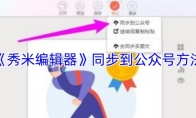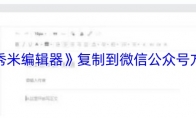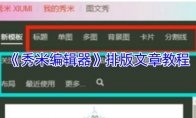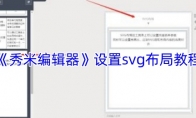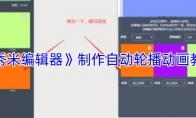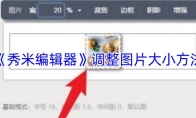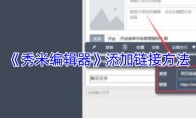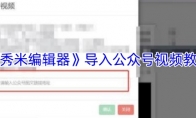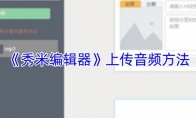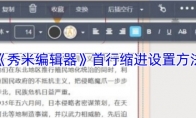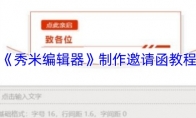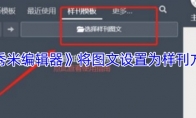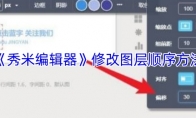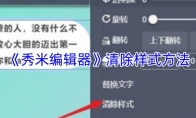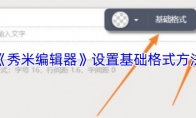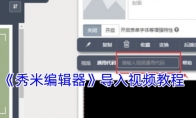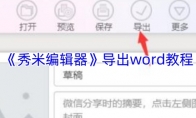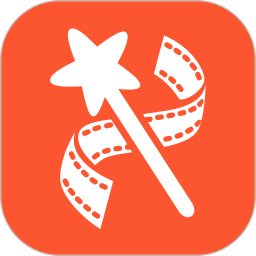打开秀米编辑器新建一个图文,上传图片并添加到正文,点击“边框”选项,设置相应的边框参数,包括边框样式、颜色、宽度等,设置完成后即可查看图片边框效果。这一功能使得图文编辑更加灵活多样,有助于提升文章的整体美观度。秀米编辑器怎么设置边框?1、打开秀米编辑器,点击【新建一个图文】(如图所示)。2、上传【图片】,添加到正文中(如图所示)。3、点击【边框】(如图所示)。4、设置相应的【参数】(如图所示)。5、设置完成,即可查看图片边框(如图所示)。以上就是小编带来的秀米编辑器怎么设置边框?设置边框方法,更多相关资讯教程,请关注3DM手游网。